HL-4050CDN
FAQ et Diagnostic |
Ajuster les paramètres couleurs en utilisant l'option de paramétrage personnalisé du pilote imprimante
Vous pouvez ajuster les paramètres couleurs dans la fenêtre de dialogue des paramètres personnalisés du pilote imprimante Windows ou dans la fenêtre de dialogue Effet du pilote CUPS pour Mac OS X.
Veuillez noter que cette fonction est disponible dans le pilote imprimante Windows et Mac OS X CUPS, mais pas dans le pilote imprimante BR-Script pour Windows et Mac OS X.
NOTE: Les illustrations ci-dessous proviennent d'un produit représentatif et peuvent varier de votre machine et système d'exploitation.
ETAPE 1: Contrôler le ton actuel des couleurs
- Cliquez ici pour ouvrir les images d'exemples et les imprimer. [46KB/ PDF]
- Comparez-les avec les images suivantes et recherchez celles qui correspondent le mieux aux images que vous avez imprimés. Cliquez l'image pour l'élargir.
Cas A: L'impression a un fond rouge.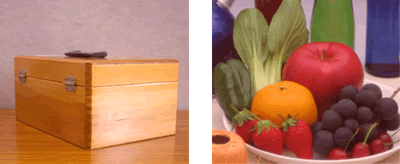
Cas B: L'impression a un fond jaune.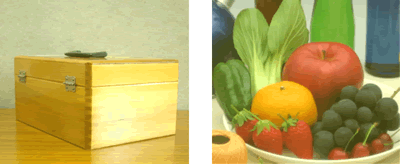
Cas C: L'impression a un fond rose.
Cas D: L'impression a un fond vert.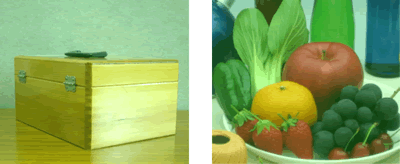
Cas E: L'impression a un fond bleu.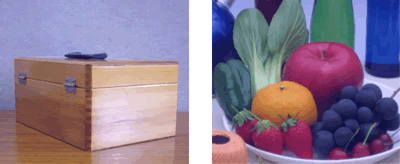
Cas F: L'impression est légèrement bleue.
ETAPE 2: Ajuster les paramètres couleurs
- Ouvrez le dialogue des Paramètres personnalisés (Windows) ou le dialogue Effet (Mac OS X).
Pour le pilote imprimante Windows:
- Ouvrez Préférences Système. (Cliquez ici pour apprendre comment ouvrir les Préférences d'impression.)
- Cliquez l'onglet Elémentaire et cliquez sur Paramètres....
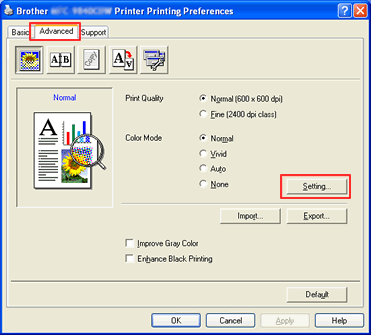
- Maintenant, la fenêtre de dialogue Paramètres Personnalisés s'ouvre.
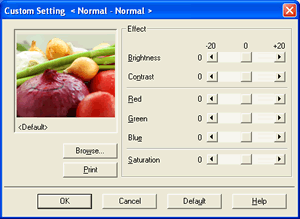
- Ouvrez le dialogue Impression. (Cliquez ici pour apprendre comment ouvrir le dialogue Impression.)
- Choisissez Paramètres Impression à partir du menu déroulant. Cliquez l'onglet Avancé et Paramètres....
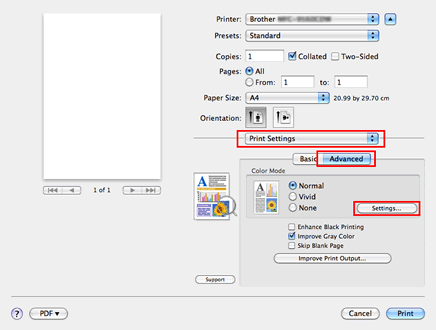
- Maintenant, le dialogue Effet est ouvert.
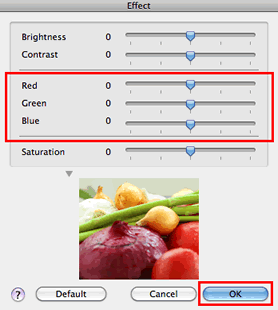
- Ouvrez Préférences Système. (Cliquez ici pour apprendre comment ouvrir les Préférences d'impression.)
- Ajustez les paramètres couleurs en vous référant au tableau ci-dessous et au contrôle que vous aviez effectué à l'ETAPE 1 et cliquez OK.
NOTE:
Les couleurs que la machine peut imprimer et les couleurs que vous voyez sur le moniteur sont différentes. Le moniteur peut afficher des millions de couleurs RGB. La machine utilise un processus d'impression à quatre couleurs (CMYK). La machine utilise ces quatres couleurs pour créer le plus possible de couleurs mais il se peut que la machine ne puisse pas reproduire certaines couleurs de votre moniteur.
Les couleurs que vous voyez sur le moniteur sont produites par une émission de lumière alors que les couleurs de l'imprimante sont produites par une réflexion de la lumière. A cause de cette différence, nous ne pouvons pas obtenir une correspondance des couleurs à 100%.
La luminosité et la douceur du papier affectent les couleurs imprimées que vous voyez sur la page. Les couleurs sur la page peuvent vous sembler différentes avec une lumière naturelle, une lumière soft ou une lumière fluorescente.
L'image imprimée à l'ETAPE1 à ... Valeurs de référence RGB
Rouge
Vert
Bleu
un fond rouge (Cas A) -8
4
4
un fond jaune (Cas B) -4
-4
8
un fond rose (Cas C) -4
8
-4
un fond vert (Cas D) 4
-8
4
un fond bleu (Cas E) 4
4
-8
un fond légèrement bleu (Cas F) 8
-4
-4
